lurer du på hva som er en XML-sitemap, og hvordan du skal legge det til i ditt WordPress nettsted?
En XML-sitemap hjelper søkemotorer enkelt navigere gjennom innhold på nettstedet ditt. Det gir dem en liste over alt innholdet i et maskinlesbart format.
I denne artikkelen, vi vil forklare hva som er en XML-sitemap, og hvordan du enkelt kan lage en sitemap i WordPress.

Hva er en XML-Sitemap?,
En XML-sitemap er en fil som inneholder alt innhold på nettstedet ditt i et XML-format, slik at søkemotorer som Google kan enkelt finne og indeksere innholdet ditt.
Tilbake i begynnelsen av 2000-tallet, offentlige nettsteder pleide å ha en link på deres viktigste sider, med tittelen «Sitemap». Denne side vanligvis inneholdt en liste over alle sidene på nettstedet.
Mens noen nettsteder har fortsatt HTML sitemaps i dag, total bruk av sitemaps har utviklet seg.
i Dag sitemaps er publisert i et XML-format i stedet for HTML, og målgruppen er søkemotorer, og ikke mennesker.,
i Utgangspunktet en XML sitemap er en måte for nettstedet eiere for å fortelle søkemotorene om alle sidene som finnes på deres hjemmeside.
Det er også forteller søkemotorene hvilke koblinger på nettstedet ditt er viktigere enn andre, og hvor ofte du oppdaterer ditt nettsted.
Mens XML sitemaps vil ikke øke din søkemotorrangeringer, vil de tillate søkemotorer for å bedre gjennomsøker nettstedet ditt. Dette betyr at de kan finne mer innhold og begynne å vise det i søkeresultater og dermed resulterer i mer trafikk og bedre SEO rangeringer.
Grunnen til at Du Trenger en XML-Sitemap?,
Områdekart er svært viktig fra en søkemotor optimalisering (SEO) synspunkt.
Bare legge til en sitemap ikke påvirke søk rangeringer. Imidlertid, hvis det er en side på nettstedet ditt som ikke er indeksert, så områdekartet gir deg en måte å la søkemotorer vet om denne siden.
Områdekart er et svært nyttig for når du først starter en blogg eller lage en ny hjemmeside, fordi de fleste nye nettsteder ikke har noen tilbakekoblinger. Dette gjør det vanskeligere for søkemotorer for å oppdage alle av deres innhold.,
Dette er grunnen til at søkemotorer som Google og Bing tillate nye eiere til å sende inn et nettkart i sine verktøy for nettredaktører. Dette gjør at deres søkemotor roboter til å enkelt finne og indeksere innholdet ditt (mer om dette senere).
Områdekart er like viktig for etablerte populære nettsteder, så vel. De tillater deg å fremheve som en del av dine nettsteder er mer viktig, hvilke deler er mer hyppig oppdatert, etc, slik at søkemotorer kan besøke og indeksere innholdet ditt deretter.
når Det er sagt, la oss ta en titt på hvordan å lage XML sitemap i WordPress.,
Hvordan å lage en Sitemap i WordPress?
Det er flere måter å opprette en XML-sitemap i WordPress. Vi vil vise deg tre populære metoder for å opprette en XML-sitemap i WordPress, og du kan velge en som passer best for deg.
- Hvordan å lage en XML-sitemap i WordPress uten en plugin
- Opprette en XML-sitemap i WordPress ved hjelp av Alt-i-Ett SEO
- Opprette en XML-sitemap i WordPress ved hjelp av Yoast SEO
- Send inn din XML sitemap for søkemotorer
- Hvordan du kan utnytte XML sitemaps å vokse ditt nettsted
Metode 1., Hvordan å Opprette en XML-Sitemap i WordPress uten en Plugin
Denne metoden er svært enkel og begrenset i form av funksjoner.
Til August 2020, WordPress, som ikke har innebygd sitemaps. Men i WordPress 5.5, de gitt ut en grunnleggende XML sitemap-funksjonen.
Dette kan du automatisk opprette en XML-sitemap i WordPress uten å bruke en plugin. Du kan bare legge til wp-nettkart.xml-på slutten av ditt domene og WordPress vil vise deg standard XML-sitemap.,

Denne XML-sitemap-funksjonen ble lagt til WordPress for å sørge for at alle nye WordPress nettside ikke gå glipp av SEO fordeler av en XML-sitemap.
Imidlertid, det er ikke veldig fleksible, og du kan ikke styre hva du skal legge til eller fjerne fra XML sitemaps.
Heldigvis, nesten alle topp WordPress SEO plugins kommer med sin egen sitemap funksjonalitet. Disse sitemaps er bedre, og du kan kontrollere hvilket innhold som skal ta med eller utelate fra din WordPress XML sitemaps.
Metode 2., Opprette en XML-Sitemap i WordPress ved hjelp av Alt-i-Ett SEO
Den enkleste måten å opprette en XML-sitemap i WordPress, er ved å bruke Alt i Ett SEO plugin for WordPress.
Det er den beste WordPress SEO plugin på markedet som tilbyr et omfattende sett av verktøy for å optimalisere din blogg innlegg for SEO.
Først, du trenger for å installere og aktivere All in One SEO plugin. For mer informasjon, se vår trinn-for-trinn guide på hvordan å installere en WordPress plugin.
Merk: Sitemap-funksjonen er også tilgjengelig i AIOSEO Gratis versjon., Men for å få avanserte nyheter-nettkart og video sitemaps, vil du trenger for Pro-versjonen.
Ved aktivering, kan du gå til All in One SEO » Sitemaps side til å skrive en anmeldelse sitemap innstillinger.

som standard, All in One SEO vil aktivere Sitemap funksjonen for deg og erstatte den grunnleggende WordPress sitemaps.
Du kan klikke på «Åpne Sitemap’ – knappen for å forhåndsvise den for å se hvordan det ser ut. Du kan også vise din sitemap ved å legge til » sitemap.xml’ til URL-adressen, for eksempel www.example.com/sitemap.xml.,

Som en nybegynner, trenger du ikke å gjøre noe som standard innstillinger som ville fungere for alle typer nettsteder, blogger og nettbutikker.
du kan Imidlertid tilpasse sitemap innstillinger for å kontrollere hva du ønsker å inkludere i XML sitemap.
Bare bla ned til Sitemap-innstillinger.

Denne delen gir deg alternativer for å administrere sitemap indekser, inkludere eller ekskludere innlegg typer, taksonomier (kategorier og koder). Du kan også aktivere XML sitemap for dato-baserte arkiv og forfatter arkiver.,
All in One SEO automatisk inkluderer alle WordPress innhold i XML sitemaps. Men, hva hvis du har frittstående sider som en kontakt form, en destinasjonsside, eller Shopify lagre sider som ikke er en del av WordPress?
Vel, AIOSEO er bare plugin som lar deg legge til eksterne sider i WordPress sitemap. Bare bla til Flere Sider avsnitt, og slå den på. Dette vil vise deg et skjema der du kan legge til egendefinerte sider som du ønsker å inkludere.,
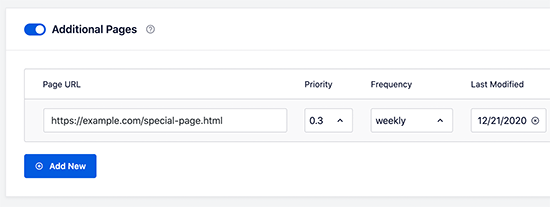
Du trenger bare å legge til NETTADRESSEN til siden som du ønsker å inkludere og deretter angi en prioritet der 0.0 er det laveste og 1.0 er den høyeste, hvis du er usikker så anbefaler vi at du bruker 0.3.
Neste, velg hyppigheten av oppdateringer og dato for siste endring for siden.
Du kan klikke på «Legg til Ny» knappen hvis du trenger å legge til flere sider.
ikke glem å klikke på «Lagre Endringer» – knappen for å lagre dine innstillinger.,
å Ekskludere Bestemte Stillinger / Sider fra XML Sitemap
All in One SEO gir deg mulighet til å ekskludere noen innlegg eller en side fra XML Sitemaps. Du kan gjøre dette ved å klikke på Avanserte Innstillinger under All in One SEO » Sitemaps side.

Du kan også fjerne et innlegg eller en side fra XML sitemaps ved å gjøre det ikke-indeks og ingen følger. Dette vil blokkere søkemotorer fra som viser at innhold i søkeresultater.
Bare redigere innlegg eller en side som du ønsker å ekskludere, og bla ned til AIOSEO Innstillinger-boksen under editor.,

Fra her trenger du for å bytte til kategorien Avansert, og merk av i boksene ved siden av «Ingen Indeks» og «Ikke Følg» alternativer.
Opprette Flere Sitemaps
All in One SEO lar deg opprette flere sitemaps som en video sitemap eller et google nyheter-nettkart.
Du kan lage en video sitemap hvis du regelmessig legge inn videoer på din blogg innlegg eller sider. Det gir søkemotorer for å vise innlegg i søk og video søkeresultater sammen med en video miniatyr.,

Du kan også opprette en google Nyheter-nettkart hvis du kjører et nettsted for nyheter, og ønsker å vises i søkeresultater fra Google Nyheter.
Bare å gå All in One SEO » Sitemaps og bytte til Video Sitemap eller Nyheter-Nettkart kategoriene for å generere disse sitemaps.

Samlet, AIOSEO er den beste WordPress plugin, fordi det gir deg all den fleksibiliteten og kraftige funksjoner til en svært rimelig pris.
Metode 3., Opprette en XML-Sitemap i WordPress ved hjelp av Yoast SEO
Hvis du bruker Yoast SEO som din WordPress SEO plugin, da det også automatisk slår seg på XML sitemaps for deg.
Først, du trenger for å installere og aktivere den Yoast SEO plugin. For mer informasjon, se vår trinn-for-trinn guide på hvordan å installere en WordPress plugin.
Ved aktivering, kan du gå til SEO » General side og bytte til ‘Egenskaper’ – fanen. Fra her, må du bla ned til «XML Sitemap» og kontroller at den er slått på.,

Neste, klikk på lagre endringer-knappen for å lagre dine endringer.
for Å bekrefte at Yoast SEO har opprettet en XML Sitemap, kan du klikke på spørsmålstegn-ikonet ved siden av XML Sitemap alternativet på siden.

Etter det, klikker du på » Se XML-Sitemap-koblingen for å vise live XML sitemap generert av Yoast SEO.
Du kan også finne din XML sitemap ved ganske enkelt å legge til sitemap_index.xml-på slutten av ditt nettsted adresse., For eksempel:

Yoast SEO skaper flere områdekart for ulike typer innhold. Som standard, vil det generere områdekart for innlegg, sider, forfatter og kategorier.
Hvordan for å Sende inn XML Sitemap for Søkemotorer
søkemotorer er ganske smart i å finne en sitemap. Når du publiserer nytt innhold, en ping sendes til Google og Bing til å informere dem om endringer i nettkartet.
Imidlertid, anbefaler vi at du sender inn nettkartet manuelt for å sikre at søkemotorer kan finne det.,
du Sender inn XML Sitemap til Google
Google-Søk-Konsollen er et gratis verktøy som tilbys av Google for å hjelpe nettstedet eiere overvåke og vedlikeholde nettstedet ditt nærvær i Googles søkeresultater.
ved å Legge inn sitemap til Google-Søk Konsoll hjelper det raskt oppdage innholdet selv hvis nettstedet ditt er helt ny.
Først må du besøke Google-Søk Konsollen nettstedet og registrere deg for en konto.
Etter det, vil du bli bedt om å velge en bolig type. Du kan velge et domene eller en URL-prefiks. Vi anbefaler at du velger URL prefiks som det er enklere å sette opp.,

skriv Inn NETTADRESSEN til nettstedet ditt, og klikk deretter på fortsett-knappen.
Neste, vil du bli bedt om å bekrefte eierskap for nettstedet. Vil du se flere metoder for å gjøre det, anbefaler vi å bruke HTML-tag-metoden.

det Bare å kopiere koden på skjermen, og deretter gå til admin-området for din WordPress nettstedet.
Hvis du bruker AIOSEO, så det kommer med enkelt verktøy for nettredaktører bekreftelse. Bare gå All in One SEO » Generelle Innstillinger og klikk deretter på Verktøy for Nettredaktører-fanen., Etter det, kan du taste inn koden fra Google det.

Hvis du ikke bruker AIOSEO, så du trenger for å installere og aktivere Sett inn Topptekst og Bunntekst plugin. For mer informasjon, se vår trinn-for-trinn guide på hvordan å installere en WordPress plugin.
Ved aktivering, må du gå til Innstillinger » Sett inn Topptekst og Bunntekst-side og legge til koden du kopierte tidligere i ‘Skript i Header’ boksen.

ikke glem å klikke på lagre-knappen for å lagre dine endringer.,
Nå, bytter du tilbake til Google-Søk Konsoll-fanen, og klikk deretter på ‘Bekreft’ – knappen.
Google vil sjekke for verifiseringskode på nettstedet ditt, og deretter legge til din Google-Søk Konsollen konto.
Merk: Hvis bekreftelsen er sendt, må du sørge for å tømme bufferen og prøv deretter på nytt.
Nå som du har lagt til nettstedet, la oss legge til en XML-sitemap, så vel.
Fra din konto dashboard, må du klikke på ‘Sitemaps» fra den venstre kolonnen.,

Etter at du trenger å legge til den siste delen av NETTADRESSEN for nettkartet under «Legg til ny sitemap» og klikker Send-knappen.
Google vil nå legge til NETTADRESSEN for nettkartet til din Google-Søk-Konsollen.
Det vil ta Google litt tid på å gjennomsøke nettstedet ditt. Etter en stund, du ville være i stand til å se grunnleggende sitemap statistikk.
Denne informasjon omfatter antall lenker Google har funnet i nettkartet, hvor mange av dem fikk indeksert, et forhold av bilder til web-sidene, og mer.,

du Sender inn XML Sitemap for å Bing
Ligner Google Søk-Konsollen, Bing tilbyr også Bing Webmaster Verktøy for å hjelpe nettstedet eiere overvåke deres nettside i Bing-søkemotor.
for Å legge til nettkartet for å Bing, du trenger å gå til Bing Webmaster Tools-webområdet. Her ser du to valg for å legge til ditt nettsted. Du kan enten importere nettstedet ditt fra Google Søk-Konsollen eller legge den til manuelt.
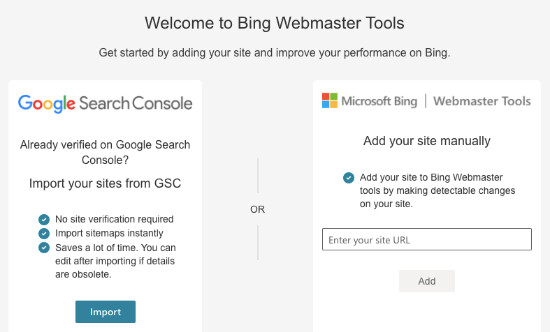
Hvis du allerede har lagt til nettstedet ditt i Google Søk-Konsollen, foreslår vi at importen av nettstedet., Det sparer tid som nettkartet vil bli importert automatisk for deg.
Hvis du velger å legge til nettstedet ditt manuelt, må du skrive inn NETTADRESSEN for nettstedet ditt, og deretter kontroller webområdet.
Bing vil nå be deg om å bekrefte eierskap av nettstedet ditt, og vil vise deg flere metoder for å gjøre det.
Vi anbefaler deg å bruke Meta-tag-metoden. Bare kopier meta tag linje fra siden og gå over til WordPress admin området.
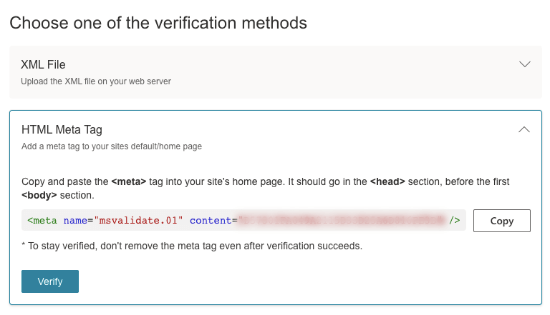
Nå, installere og aktivere Sett inn Topptekst og Bunntekst plugin på din nettside.,
Ved aktivering, må du gå til Innstillinger » Sett inn Topptekst og Bunntekst-side og legge til koden du kopierte tidligere i ‘Skript i header’ boksen.

ikke glem å klikke på Lagre-knappen for å lagre dine endringer.
Hvordan du kan Utnytte XML Sitemaps for å Vokse Din Nettside?
Nå at du har sendt inn XML sitemap til Google, la oss ta en titt på hvordan du kan utnytte det for ditt nettsted.
Først, du trenger for å holde i tankene at XML sitemap ikke forbedre søkerangeringen., Men, det hjelper søkemotorene med å finne innhold, justere gjennomgå pris, og forbedre ditt nettsted synlighet i søkemotorene.
Du trenger å holde et øye på din sitemap statistikk i Google Søk-Konsollen. Det kan vise deg gjennomsøkingsfeil og sider ekskludert fra å søke dekning.

Nedenfor listene, kan du klikke på bordene for å se aktuelle Nettadresser utelatt eller ikke er indeksert av Google.,

Vanligvis, Google kan bestemme seg for å hoppe duplikat innhold, sider uten innhold eller svært lite innhold, og sider ekskludert av ditt nettsted ‘ s roboter.txt-fil eller meta tags.
Men hvis du har et uvanlig høyt antall utelatte sider, da du kanskje ønsker å sjekke din SEO plugin-innstillingene for å sørge for at du ikke blokkerer innhold.
For mer informasjon, se vår komplette Google Søk-Konsollen guide for nybegynnere.,
– Vi håper denne artikkelen hjalp svare på alle dine spørsmål om XML sitemaps og hvordan å opprette en XML sitemap for din WordPress nettstedet. Du kan også ønsker å se vår guide på hvordan du raskt øke din website trafikk med trinnvis tips, og vår sammenligning av de beste søkeord forskning verktøy for å skrive bedre innhold.
Hvis du likte denne artikkelen, så kan du abonnere på YouTube-Kanalen vår for WordPress video tutorials. Du kan også finne oss på Twitter og Facebook.